Il menù stagionale consente di creare un elenco di pasti giornalieri prestabiliti in modo da agevolare il lavoro delle educatrici durante la registrazione dei pasti.
E’ composto da dei menù settimanali, da un minimo di 1 settimana ad un massimo di 6 settimane, che si susseguono ripetendosi in un ciclo per un determinato periodo di tempo. es. dal 1° Settembre al 28 Febbraio.
Potete creare diversi menù stagionali, a secondo delle vostre esigenze, es. Estivo infanti, Estivo grandi, Invernale infanti etc etc. Ogni menù deve essere associato ad 1 o più sezioni, non potete però associare 2 menù differenti validi per lo stesso periodo di tempo ad una stessa sezione.
Per creare un menù stagionale per prima cosa bisogna inserire tutte le pietanze necessarie alla sua composizione dalla pagina “Pietanze“, consultate questa guida per capire come si inseriscono.

Una volta censite tutte le pietanze di cui avrete bisogno avete 2 possibilità:
- creare prima i menù settimanali che poi andrete a richiamare durante la creazione del menù stagionale
- oppure creare i menù settimanali direttamente dal menù stagionale
CREAZIONE MENU’ SETTIMANALE
Aprite il Menù Amministratore->Impostazioni->Menù Settimanali qui troverete l’elenco di tutti i menù settimanali salvati e, in alto a destra, il tasto per creare un nuovo menù settimanale “+ Nuovo Menù settimanale”
Potrete eventualmente modificare i menù settimanali precedentemente inseriti cliccando sull’icona celeste sotto la scritta “Modifica” o eliminarli con l’icona rossa sotto la scritta “Elimina”
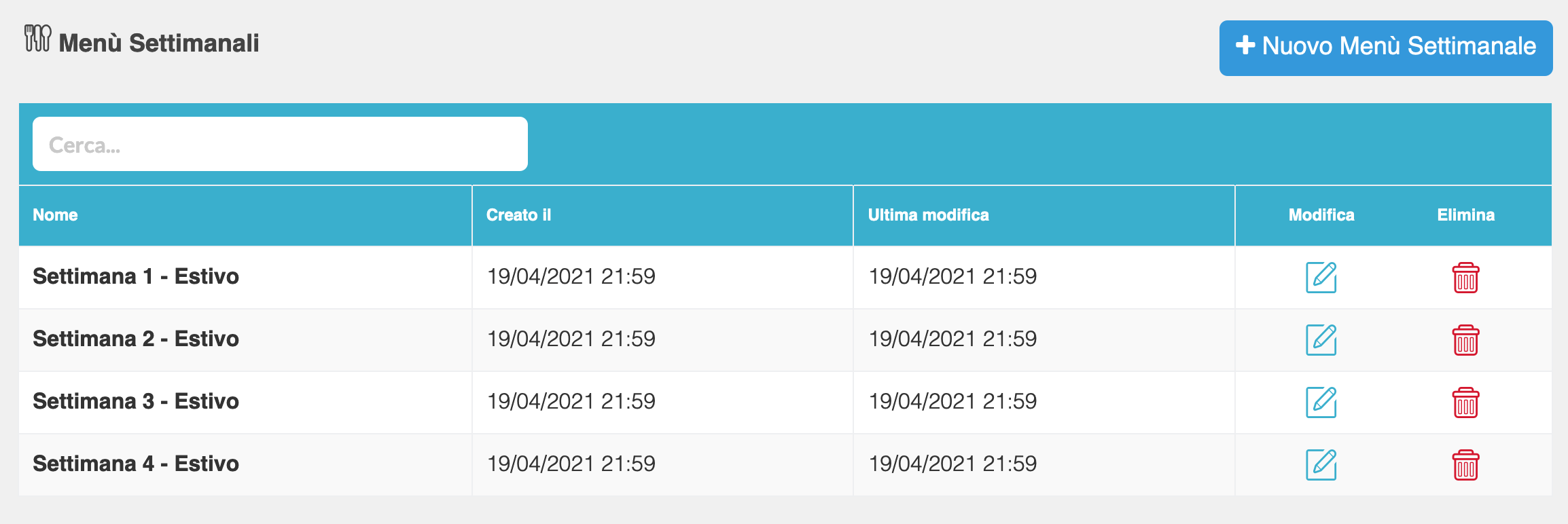
Cliccando su “+ Nuovo Menù Settimanale” vi si aprirà questa schermata:

Per prima cosa date un nome al menù settimanale, es. “Menù estivo settimana 1”.
La pagina utilizza un sistema drag & drop, ovvero clicca, trascina e rilascia. Per inserire le pietanze precedentemente catalogat, dovrete per prima cosa cercare la pietanza desiderata scrivendo almeno 3 lettere nella casella di ricerca a sinistra.
A questo punto vi apparirà la lista degli alimenti il cui nome contiene le lettere indicate all’interno di rettangoli con dei puntini sulla sinistra. Vi basterà cliccare sui puntini (non sul nome della pietanza), tenere premuto il tasto del mouse e trascinare la pietanza sotto il giorno della settimana in cui desiderate venga inserito.
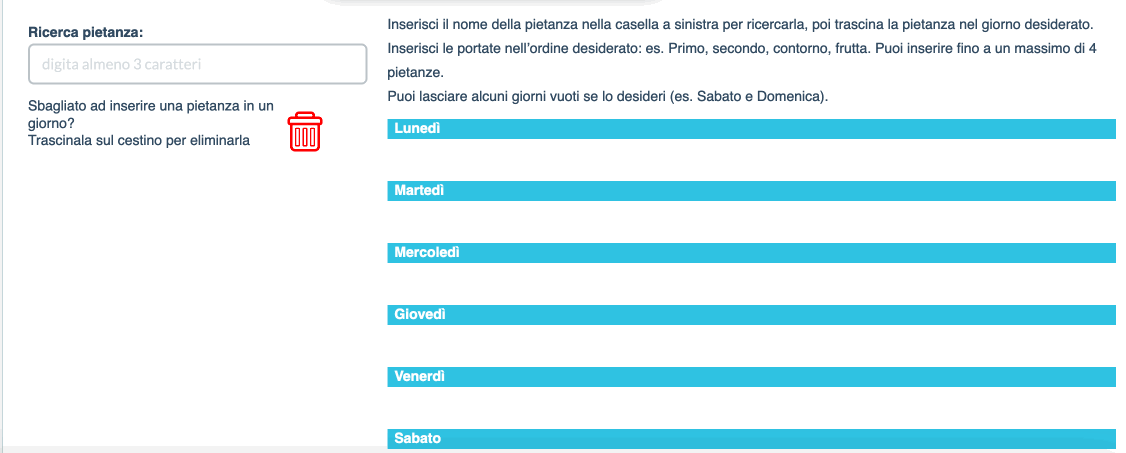
Qualora aveste inserito una pietanza per errore all’interno di un giorno per eliminarla vi basterà trascinarla sul cestino rosso mediante lo stesso procedimento, click sui puntini, si tiene premuto e si trascina sul cestino.
Dovete inserire le portate nell’ordine che volete siano visualizzate dai familiari, quindi vi consigliamo primo, secondo, contorno e futta (o pane e frutta unica portata). Potete inserire un massimo di 4 portate, ma non è obbligatorio inserirle tutte, è a vostra discrezione. Non è obbligatorio nemmeno inserire tutti i giorni della settimana, sabato e domenica di solito vengono lasciati vuoti.
Finita la settimana cliccate su “Salva” (tasto verde in basso a destra).
Dovete ripetere il processo per tutte le settimane che vi servono. Una volta creati i menù settimanali in questo modo potrete richiamarli durante la creazione dei Menù Stagionali in modo semplice, vi resteranno anche salvati per il futuro.
CREAZIONE MENU’ STAGIONALE
Per creare un menù stagionale andate su Amministratore->Impostazioni->Menù Stagionali, in questa pagina vi apparirà l’elenco dei menù stagionali già creati con le icone per modificarli o eliminarli.
Per creare il Menù come al solito click sul tasto in alto a destra “+ Nuovo Menù stagionale”

La creazione di un nuovo menù si compone di 5 fasi.
STEP N. 1
Per primissima cosa date un nome al vostro menù es “Menù infanti Estivo 2019”, scegliete le date di validità del menù da un Lunedì a una Domenica; ed infine il numero di menù settimanali di cui è composto il vostro menù.
Un menù stagionale non è altro che un insieme di menù settimanali che si ripetono ciclicamente. Di solito sono formati da 4, 5 o 6 settimane diverse.
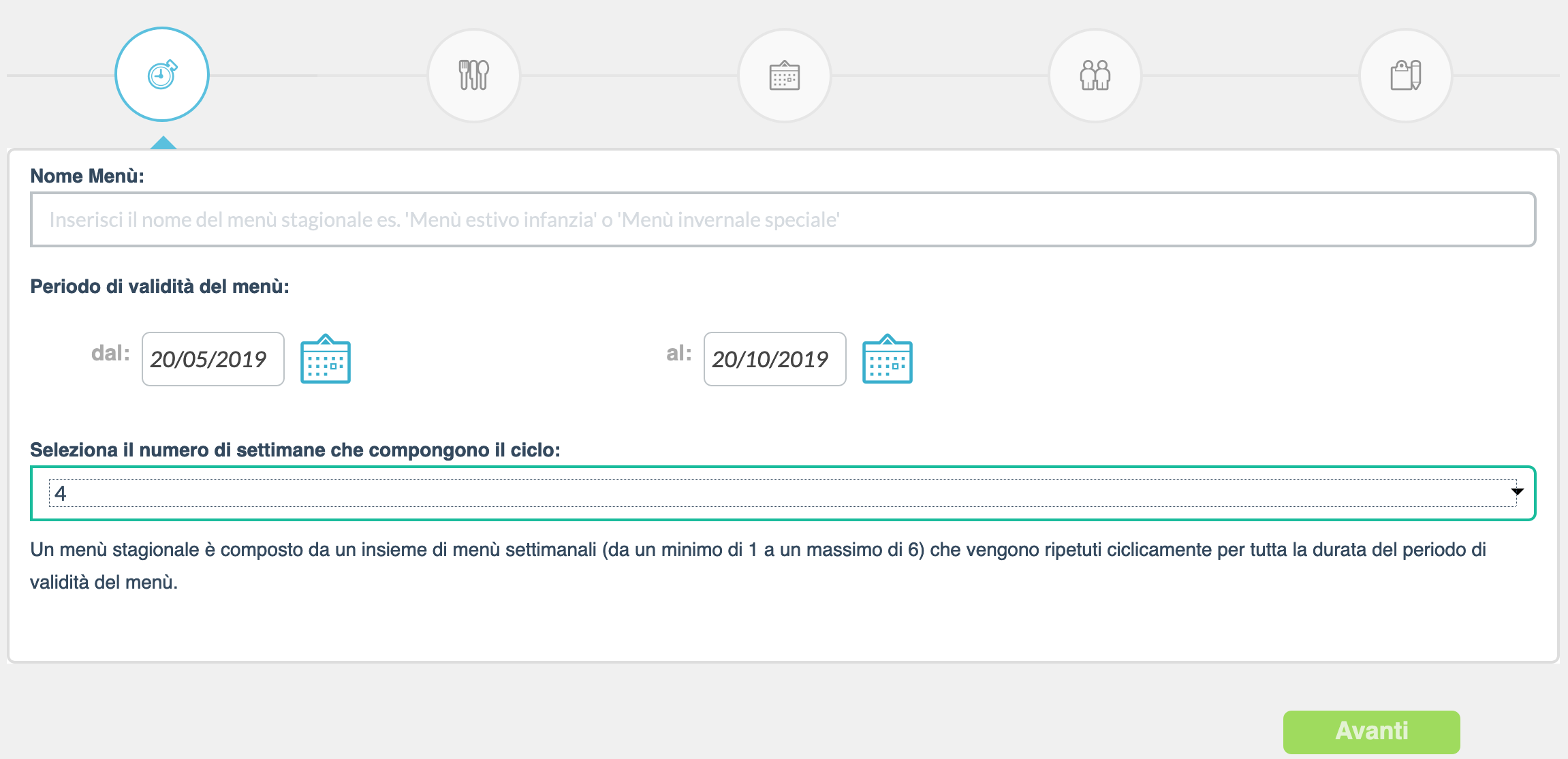
ATTENZIONE: queste informazioni sono molto importanti e non potranno più essere cambiate dopo il primo salvataggio, prestate particolare attenzione quindi ad inserirle correttamente. Cliccate sul tasto verde con la scritta “Avanti” (in basso a destra) una volta inserite tutte le informazioni richieste.
STEP N. 2
Nel secondo step dovrete comporre i vari menù settimanali; 1, 2, 3, 4, 5 o 6 settimane a secondo di quello che avete selezionato nel primo passaggio. La schermata si apre in automatico sulla settimana N.1
Se avete già inserito il menù settimanale vi basterà richiamarlo, per farlo cliccate sulla select in alto a sinistra, selezionate il menù settimanale desiderato tra quelli in elenco e cliccate sul tasto “Inserisci”.
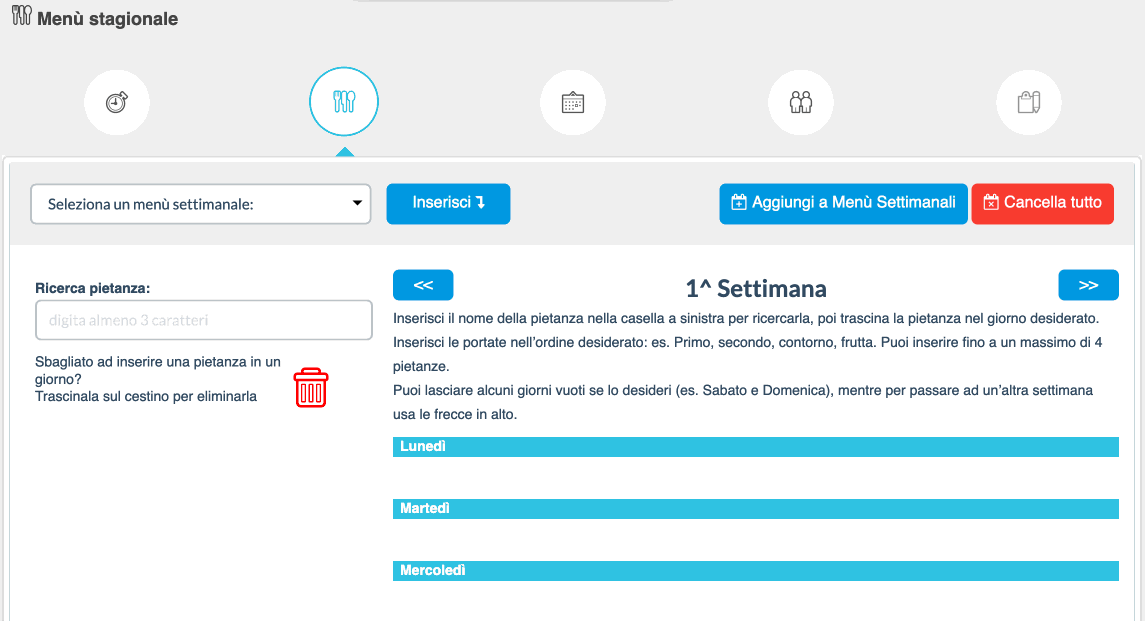
Per passare da una settimana alla successiva o precedente potete utilizzare le doppie freccie in alto a destra e sinistra.
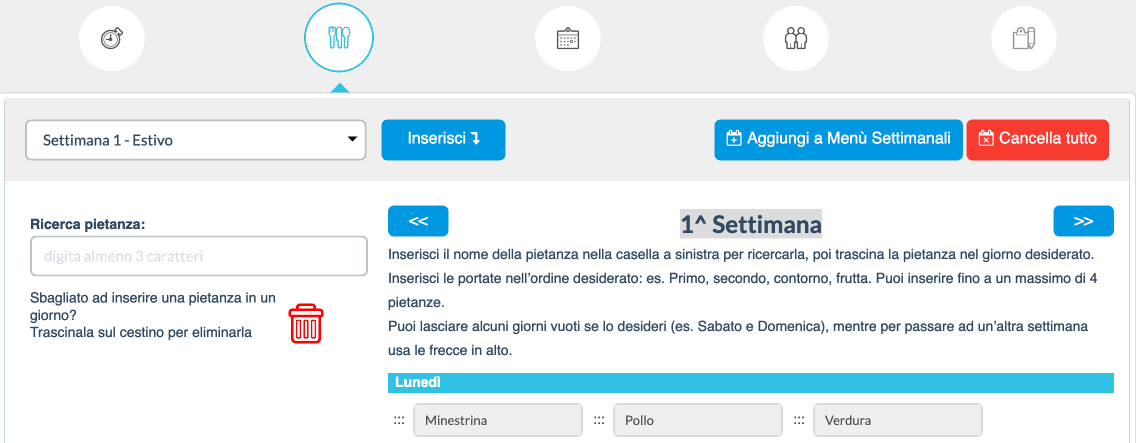
Se invece NON avete già creato i menù settimanali potete farlo direttamente da questa pagina con lo stesso metodo sopra descritto.
E’ possibile anche richiamare un menù settimanle e fare alcune modifiche inserendo nuove pietanze e cancellando quelle presenti.
Potete anche salvare i menù settimanali in modo da averli in memoria per il futuro, vi basterà cliccare sul tasto “Aggiungi a Menù Settimanali”.
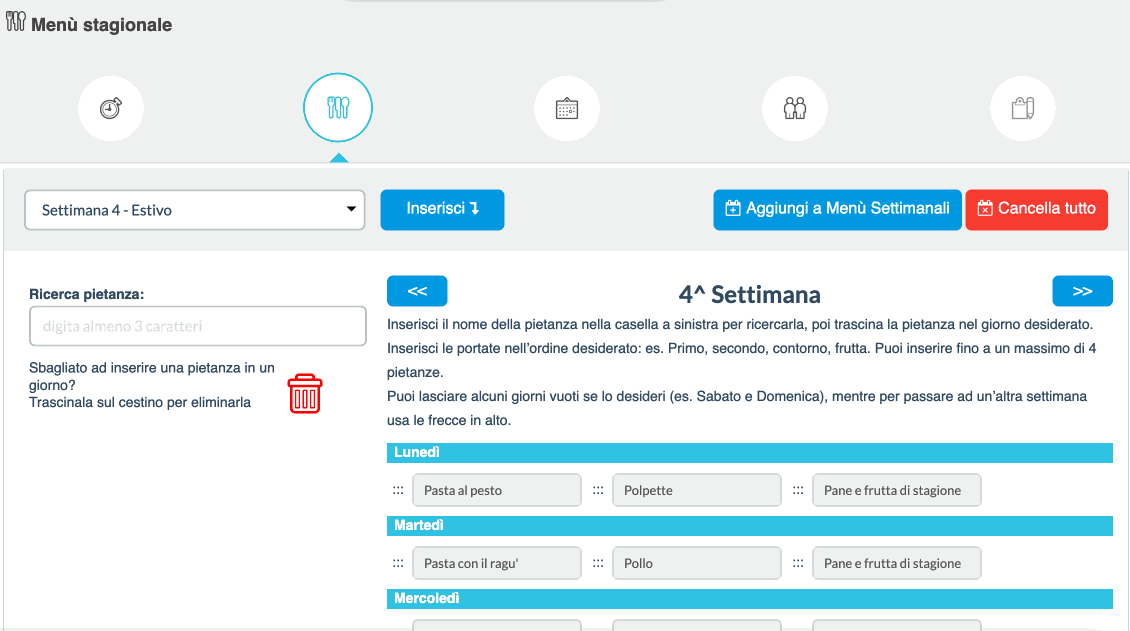
Cliccando sull’icona rossa “Cancella tutto” cancellerete tutte le pietanze inserite nella settimana corrente.
Completata la creazione delle varie settimane dovrete assegnare ad ogni settimana inclusa nel periodo selezionato un menù. Per farlo dovete andare al passo successivo cliccando sul tasto avanti.
STEP N. 3
Vi apparirà l’elenco delle settimane sulla sinistra e una serie di numeri accanto che rappresentano i vostri menù settimanali
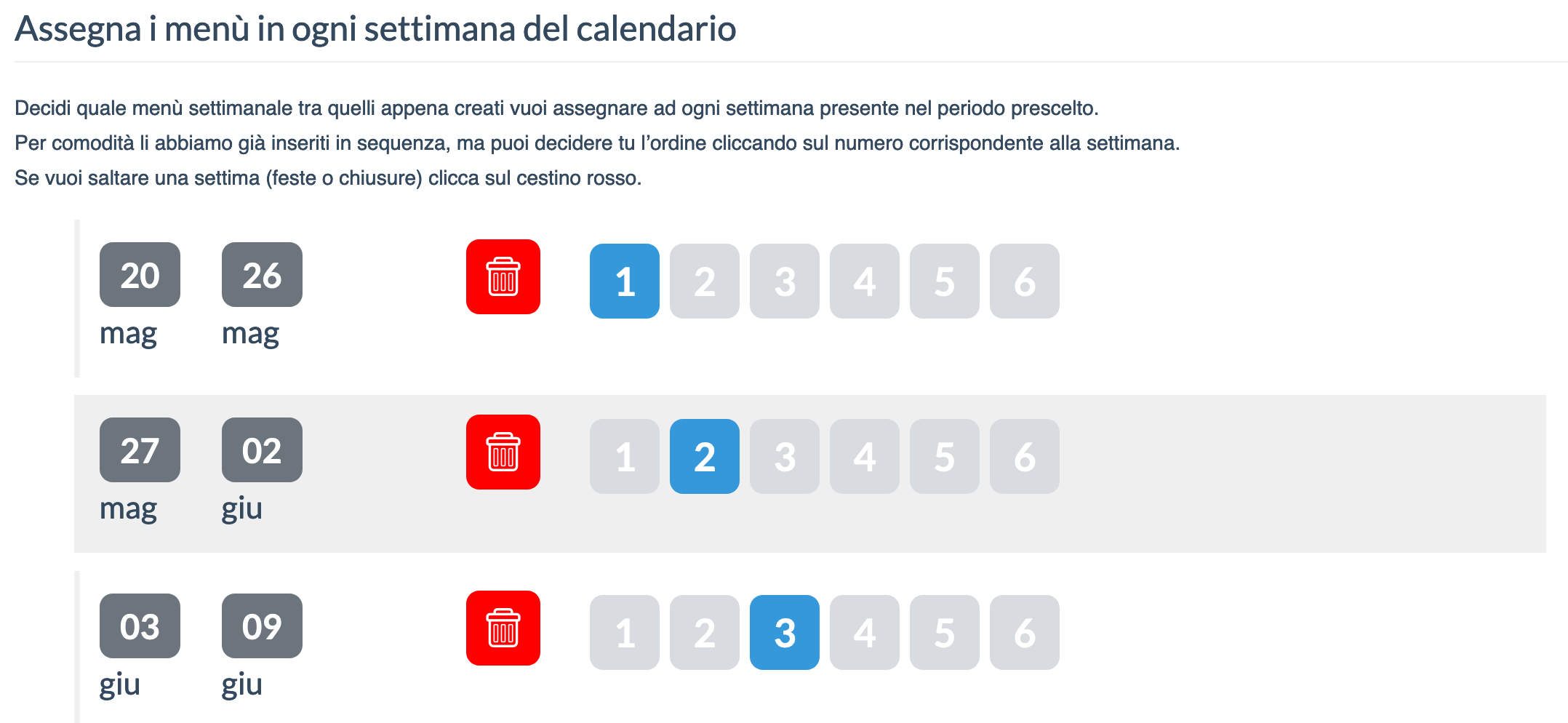
Il sistema in automatico assegnerà alla prima settimana del vostro periodo il menù settimanale n.1
Potete cambiare l’ordine cliccando sui vari numeri o saltare alcune settimane, nel senso di non assegnare nessun menù ad una settimana per esempio perchè siete chiusi per festa. Per saltare la settimana basterà cliccare sull’icona rossa a forma di cestino.
STEP N.4
Ora non vi resta che assegnare questo menù a una o più sezione, per farlo basterà spostare il selettore su “SI” accanto al nome della sezione desiderata.
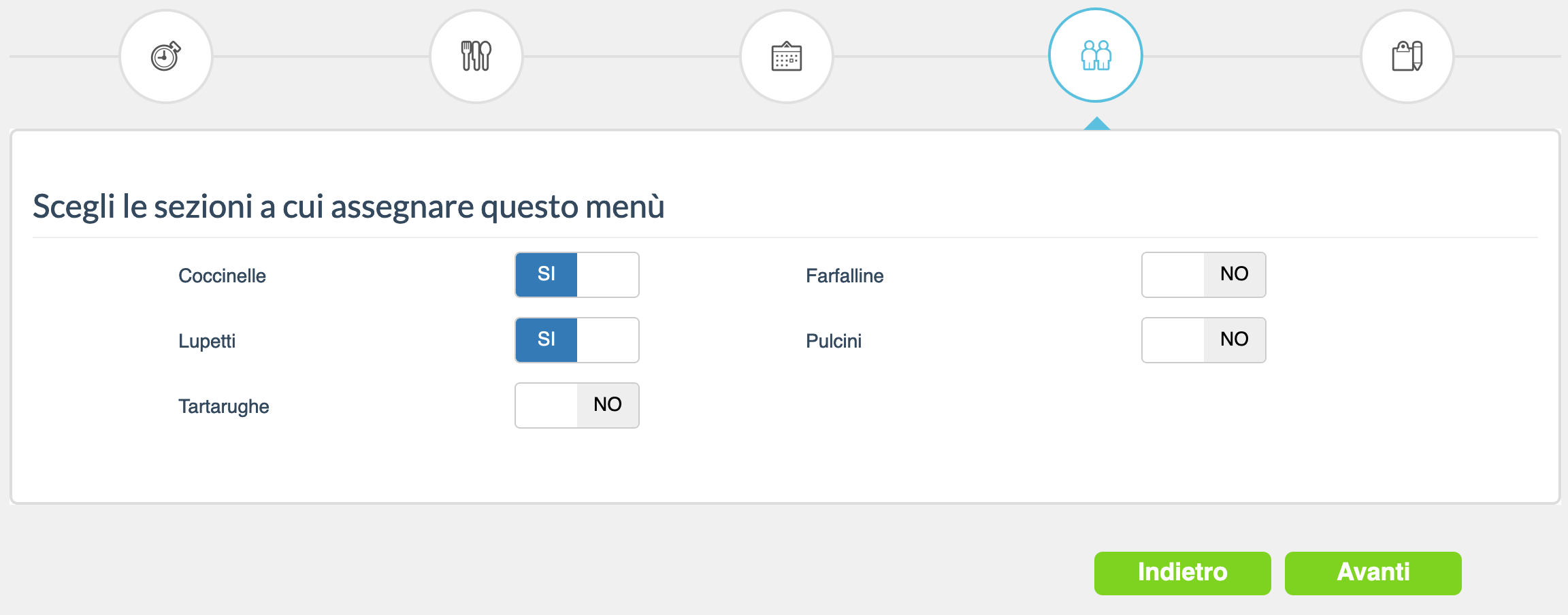
STEP N. 5
Utimissimo passaggio un riepilogo e il tasto verde SALVA per confermare.
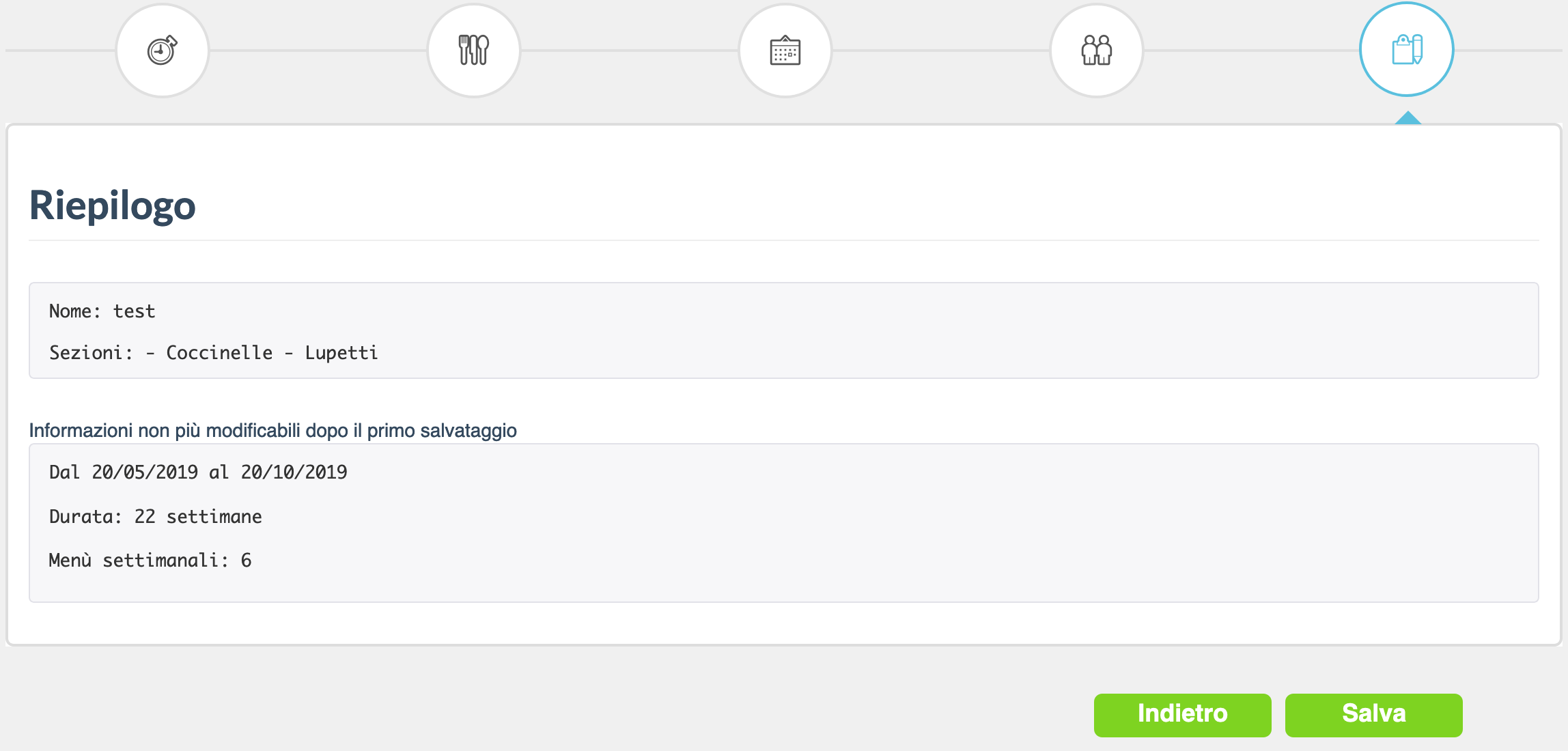
Una volta salvato non sarà più possibile modificare il periodo di validità del menù e il numero di menù settimanali di cui è composto. Tutte le altre informazioni saranno invece editabili anche in seguito.
RECUPERO E RIUSO MENU’ SETTIMANALE VECCHI
E’ possibile andare a recuperare i menù stagionali (settimanali) precedentemente creati per poi utilizzarli in un nuovo menù stagionale o salvarli per il futuro. Vi basterà andare nella pagina “Menù stagionali” cercare il vecchio Menù, cliccare su Modifica, selezionare la Settimana interessata e cliccare sul tasto “Aggiungi a menù settimanali”, in questo modo aggiungerete quella settimana all’elenco dei menù settimanali e la potrete richiamare velocemente. Dovete ripetere l’operazione per tutte le settimane di cui è composto il menù stagionale.
Ecco un video che vi mostra il processo completo:
Quì puoi guardare la registrazione di un pranzo da parte di una educatrice con menù stagionale fatta da un iphone.

